Cómo instalar el gestor de dependencias Composer en tu sistema operativo (Windows, Linux o MacOS), de modo que puedas empezar a usar Composer en tus proyectos PHP.
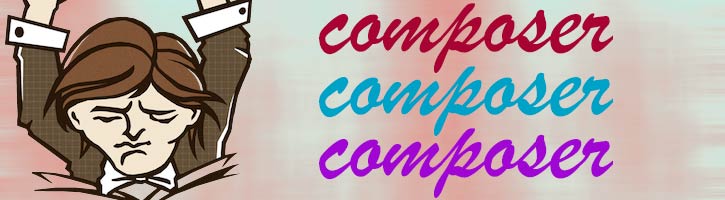
En el artículo anterior pudimos conocer Composer, el gestor de dependencias de PHP que nos permite mejorar el workflow del desarrollo PHP. Composer es una de esas herramientas que necesitas tener sí o sí, si desarrollas con PHP y abarca cada día más parcelas del desarrollo: cuando estamos usando librerías de terceros, cuando creamos proyectos basados en un framework y, por supesto, cuando estamos realizando el mantenimiento a lo largo de toda la vida de un proyecto PHP.
En este artículo vamos a dedicarnos a explicar el proceso de instalación. Realmente como verás es un proceso tan simple que se puede resumir en un comando en el terminal, pero queremos comentar algunas variantes de instalación y problemas con los que nos podamos encontrar, con sus soluciones.
Instalar Composer en cualquier sistema operativo
Para disponer de esta maravilla en nuestro sistema, a fin de gestionar nuestras dependencias en PHP, debes instalarlo primero. El proceso es bien simple. Si todo va bien se reduce a estas acciones, que dependen de tu sistema operativo.
Ahora vamos a ir indicando todas las alternativas para instalación de Composer en cada sistema operativo que podrías tener
Instalar Composer en Windows:
Si estas en Windows usarás un instalador de toda la vida. Ningún secreto. Es un asistente y vas yendo a través de varias ventanas, siguiente, siguiente.
El asistente para instalar en Windows lo encuentras como primera opción en la página de descargas de Composer. Solo un detalle, bastante importante, es que Composer requiere que tengas instalado PHP en tu equipo! Si no es así, tendrías que instalar PHP primero con alguno de los variados métodos de instalación de PHP.
Instalar Composer en Windows con Chocolatey
Una opción también muy cómoda para instalar Composer (y de paso PHP si no lo tienes) consiste en usar Chocolatey, que es un gestor de dependencias para Windows. Chocolatey es un software que te aportará mucha facilidad al instalar cualquier programa o lenguaje en tu sistema Windows, por lo que tomarte la molestia de instalarlo te ahorrará tiempo en el futuro a la hora de gestionar el software de tu equipo. En esta página puedes encontrar más información de Chocolatey y su proceso de instalación.
Una vez que tenemos Chocolatey instalado, para instalar Composer se recomienda abrir un terminal en modo administrador (para ello hacemos clic con el botón derecho en el icono del terminal y seleccionamos "Ejecutar como administrador". En el terminal lanzamos el comando:
choco install composerLo bueno de Chocolatey es que se ocupa de todo el trabajo por ti, para instalar los paquetes que le pidas y todas las dependencias necesarias. En el caso de instalar Composer, como PHP es otro software requerido, si no lo tienes ya instalado, lo instalará en tu equipo de una vez.
Una vez acabado el proceso de instalación, simplemente reinicia la ventana de tu terminal para comenzar a usarlo.
Instalar composer en Linux
Si estás en Linux o MacOS, usarás la línea de comandos para instalar Composer. En la página de descargas están los comandos que necesitas ejecutar para instalar Composer convenientemente. Te recomendamos acceder a la sección de Download de Composer y copiar y pegar tú mismo los comandos que encontrarás en un textarea.
Otra alternativa sencilla para obtener Composer es algo tan sencillo como ejecutar esta instrucción:
curl -sS https://getcomposer.org/installer | phpphp -r "readfile('https://getcomposer.org/installer');" | phpEn último caso también puedes descargar composer.phar a mano y colocarlo en la carpeta de tu proyecto donde quieres que esté disponible. http://getcomposer.org/composer.phar
Esto descargará en tu carpeta el archivo composer.phar que es un ejecutable de PHP. Los .phar los puedes correr por la línea de comandos como otros comandos del terminal. Ese archivo es justamente el que invocas para cargar las dependencias o actualizarlas, enseguida lo veremos.
Instalación global o particular a un proyecto
Aquí hay que hacer una aclaración importante, que te puede interesar porque dependiendo de ello hay ligeras diferencias de uso de Composer. Se trata de tener una instalación global de Composer o simplemente tenerlo disponible en un proyecto concreto.
Cuando lo instales en Windows, Composer va a estar disponible en cualquier lugar de tu sistema. Es una instalación global, que quiere decir que estés en el directorio que estés podrás invocar el comando de Composer. Creo que es lo más cómodo, así que si eres usuario de Windows no necesitas leer más sobre este punto.
Sin embargo, con la instrucción que hemos indicado para instalarlo en Linux/Mac, sólo lo tendrás disponible en la carpeta donde estabas cuando lanzaste el comando de Curl. Lo tendrías que instalar una vez para cada proyecto, lo que tampoco es algo descabellado, pero que se puede mejorar.
En el caso de haber hecho una instalación particular para un proyecto, colocarás el composer.phar en el directorio raíz de tu proyecto, de modo que luego lo puedas invocar para instalar las dependencias. Sin embargo, si lo deseas, también lo puedes instalar de manera global en Linux si colocas el composer.phar en otra ruta.
mv composer.phar /usr/local/bin/composersudo mv composer.phar /usr/local/bin/composerInstalar composer en Mac
El proceso que hemos relatado para instalar Composer en Linux es el mismo que puedes usar en Mac. Sin embrargo, también podrías usar otro mecanismo más sencillo todavía.
Y si estás en MacOS la manera más cómoda de tener Composer en modo global es instalarlo vía "homebrew", el gestor de paquetes de sistemas Mac. Es un proceso algo más largo, pero también te beneficiarás de tener homebrew en tu máquina para instalar otros softwares que puedas necesitar. En la propia documentación de Composer nos dan los comandos que deberíamos ejecutar.
brew update
brew install composerQué hacer si no encuentra PHP en tu Mac
Composer requiere PHP. Puede que en tu Mac lo tengas ya instalado, como por ejemplo si has instalado Mamp en tu ordenador. Sin embargo, Homebrew puede no encontrar esa instalación de PHP. En ese caso concreto la serie de comandos anterior te podría informar de un problema diciendo que no estaba la dependencia de Composer con php53, php54, php55 o php56. En ese caso puedes solucionarlo instalando PHP también con Homebrew:
brew install php56Eso me instaló php56 con brew y luego funcionó todo bien cuando hice el comando.
brew install composer
Posibles problemas en Windows y sus soluciones
El proceso de instalar Composer en un Windows es muy sencillo, No obstante durante la instalación te puede dar un problema habitual que la verdad asusta un poco cuando lo ves, pero que es muy sencillo de solucionar. Por lo menos a mi me ha surgido ese problema en Windows en mi instalación de PHP bajo Xamp.
The openssl extension is missing, which means that secure HTTPS transfers are impossible.
If possible you should enable it or recompile php with --with-openssl
No te preocupes porque no tienes que recompilar nada! Simplemente abre el archivo php.ini y busca la línea:
;extension=php_openssl.dllQuítale el punto y coma ";" que lleva delante, porque hace que esa línea se tenga en cuenta como un comentario. Entonces ya estará activa la extensión openssl y podrás instalar composer normalmente.
Otro problema que puedes encontrar en Windows, aunque ya no en la instalación sino en el uso de Composer, es que el archivo JSON esté mal formado. Si revisas la sintaxis de tu JSON y encuentras que esta todo bien quizás tu problema sea la codificación o juego de caracteres. Los archivos JSON deben escribirse en encoding "UTF-8", además no debes usar BOM. La codificación la puedes cambiar con tu editor preferido, cada editor tiene la opción de guardar con un encoding determinado en una parte distinta.
Conclusión
De momento creo que es todo lo que necesitas saber para que instalar Composer no te resulte ningún problema, tanto si usas Windows, Linux o Mac. En el siguiente artículo nos dedicaremos a explicar en detalle el uso de Composer.
Miguel Angel Alvarez
Fundador de DesarrolloWeb.com y la plataforma de formación online EscuelaIT. Com...